Power Bi to popularne rozwiązanie do analizy biznesowej BI firmy Microsoft, które umożliwia wizualizację danych firmy. Jednak czasami podczas korzystania z pulpitu lub klienta sieci Web programu Power Bi może wystąpić błąd dodanego indeksu usługi Power Bi. Ten błąd zwykle występuje, gdy użytkownicy próbują odświeżyć dane, jak zgłoszono na forach społeczności Power bi.
Nie jestem pewien, jak debugować te błędy. Czy istnieje dziennik do wyświetlenia? Chyba że ktoś ma pojęcie, co to jest. W zastosowanych krokach usunąłem „zmienione kolumny”, „zachowane błędy”, „dodany indeks”, a następnie zastosowałem i zamknąłem. Wciąż pojawia się problem. Każda pomoc byłaby świetna!
Jeśli niepokoi Cię ten błąd, oto jak naprawić błąd dodanego indeksu Power Bi w systemach Windows.
Jak naprawić błąd indeksu Bi dodany
1. Sprawdź typ danych
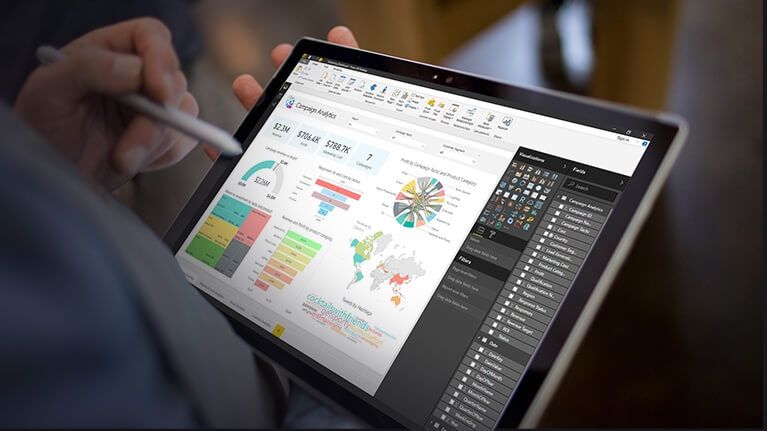
- Błąd indeksu dodanego Power Bi może wystąpić, jeśli typy danych w każdej kolumnie nie są poprawnie zdefiniowane.
- Aby rozwiązać ten problem, wróć do tabeli w Edycji zapytań i sformatuj kolumny na liczbę lub tekst.
- Upewnij się, że typ danych jest poprawnie zdefiniowany, aby uniknąć błędów.
Wyłącz tryb ustawiania ostrości w Power BI w 3 prostych krokach
2. Sprawdź dziennik błędów

- Jeśli problem nadal występuje, spróbuj sprawdzić dziennik, aby lepiej zrozumieć błąd.
- Spójrz w lewym panelu Zapytania w Edytuj zapytania okno.
- Tutaj szukaj nowego zapytania, które będzie zawierało dziennik błędu.
- Dziennik błędów działa podobnie do innych zapytań dotyczących zasilania w twoim kliencie. Możesz po prostu przejść przez to i zobaczyć, co jest nie tak.
- W zapytaniach dziennika spójrz na kartę Widok danych i zaznacz pola ze znacznikiem Error.
- Kliknij tag błędu, aby uzyskać więcej informacji.
Wniosek
Błąd indeksu dodanego Power Bi zwykle występuje z powodu niepoprawnego typu danych w kolumnach tabeli. Wykonaj czynności opisane w tym artykule, aby rozwiązać problem w kliencie Power Bi.



![System Windows znalazł błędy na tym dysku, które wymagają naprawy [Poprawka]](https://pogotowie-komputerowe.org.pl/wp-content/cache/thumb/d0/5a968d9b355ccd0_150x95.png)
![Poprawka: można uruchomić tylko z BOOT UEFI, ale system Bios nie działa [Windows 10]](https://pogotowie-komputerowe.org.pl/wp-content/cache/thumb/a0/0e86919108f1fa0_150x95.png)
